快速打印带有注释的PDF方法
打印带有注释的PDF文件可以帮助您轻松阅读纸质的注释或表单。本指南通俗易懂,将向您介绍如何打印带有注释的PDF文件,以及为什么个人或公司想要学习如何打印PDF文件中的注释的一些原因。接下来为您介绍一个更便捷的工具——万兴PDF,它能帮助您打印带有注释的PDF文件。
第 1 部分:如何打印出一个带有注释的PDF文件?
步骤1打开PDF文件并做注释
打开万兴PDF,您就可以访问PDF文件功能。然后,您可以单击界面上的“打开文件…”按钮打开要操作的PDF文件。
如果您想在PDF文件中添加一些注释,点击顶部工具栏上的“注释”。单击“注释”后,将显示注释选项。通过选择右键,可以添加文本注释、链接、便笺、文本框、标注、图章和自由手绘。
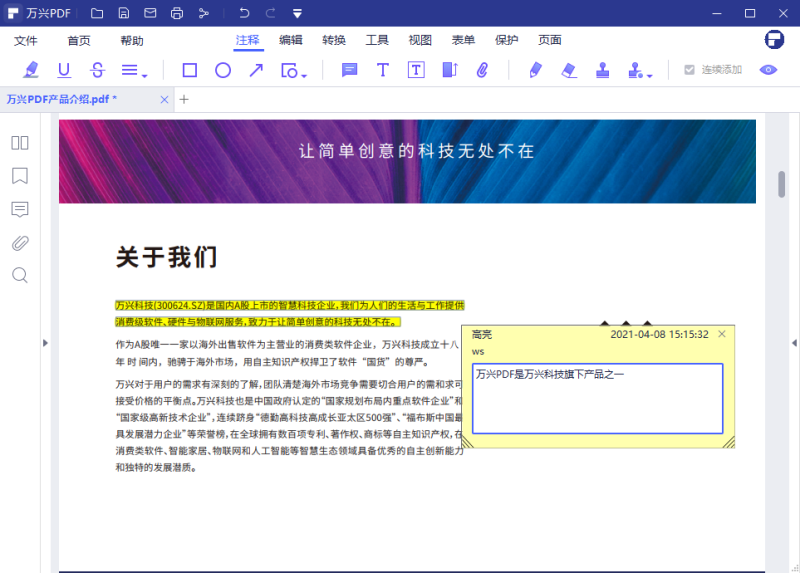
步骤2点击“文件”和“打印”
进入PDF文件后,单击“文件”,然后单击“打印”。该操作将引导您访问打印注释功能。
步骤3打印带有注释的PDF文件
单击“打印”时,将出现一个下拉菜单,其中包含“文档”、“注释”和“表单”选项。从这些选项中选择一个。选择好最适用于您的任务的选项后,单击“打印”。
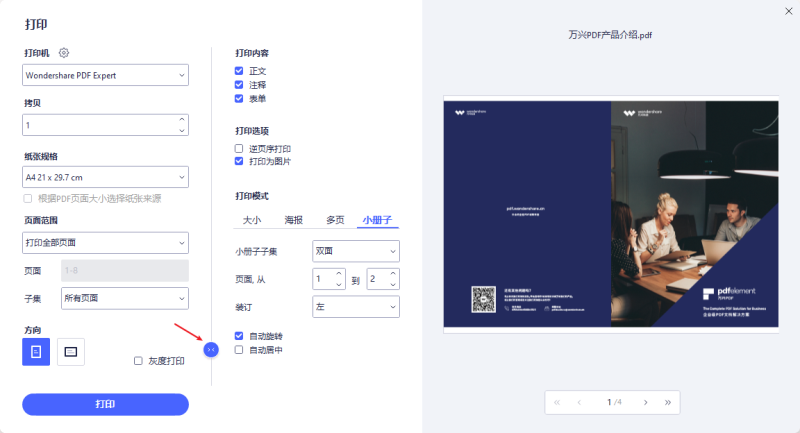
万兴PDF是一个很好的一站式PDF文档编辑工具,可以在PDF文件中添加注释,还可以打印带有注释和表单的PDF文件。给PDF文件添加注释是一个重要工具,可使PDF文件脱颖而出、澄清信息和生成能满足PDF功能目的独特需求的有效表单。
万兴PDF的添加注释和打印功能可以有效地节省时间,还可以让PDF文件的演示更加专业。例如,敏感文档可以通过程序中生成的戳记标记为“机密”,或者在Windows系统中使用万兴PDF注释打印过程添加。在Mac系统上打印PDF文件注释的操作很简单。这是一个循序渐进的指南,可帮助您在Windows 10/8/7版本上添加注释并打印带有注释的PDF文件。
万兴PDF具有多种功能,包括打印、编辑、注释、批量转换以及转换为多种格式,这些格式在当今互联网上广泛使用,例如ePub。
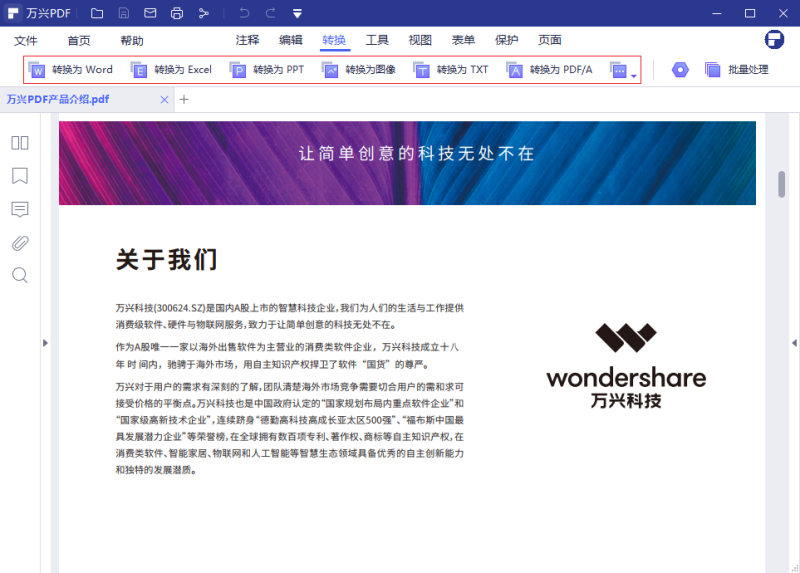
它是互联网上评级最高的PDF文件打印机之一,具有无缝操作以及经过高度测试的平台,使其不受开放源代码PDF文件编辑器版本中所报告的广告和软件故障的影响。它是一款高质量的PDF文件打印机,使个人和公司能够在PDF文件和广泛使用的互联网格式中进行更多操作。它很容易集成到Windows系统和Mac系统上,对软件的每个主要功能都有简要说明。
- 万兴PDF的注释功能是一个很好的工具,可以添加删除线、下划线并使文档的总体编辑突出显示,从而为PDF文件提供独特的通信作用。
- 它为个人和公司提供了创建符合其需求的自定义PDF文件的能力,并有效地就其目标传达特定的指示、注释和详细信息。
- 这一工具可以节省额外的时间和精力,因为个人能够在更了解细节和指示的情况下利用表格和文件。
第 2 部分:打印带有注释的PDF文件的技巧
向PDF文件中添加注释的功能非常重要,因为它允许个人标记、添加删除线或放置便笺和突出显示,更有利于进行有关如何正确使用PDF文件或编辑PDF文件中的更改以生成更高版本的交流。
对于已完成的PDF文件,打印带有注释的PDF文件是必要的,因为注释功能是一个强大的通信工具,可以帮助PDF用户正确填写表单或提供对他们导航PDF文件有用的附加信息。总之,注释、注解和打印带有注释的PDF文件是一种广泛使用的操作,它可以帮助PDF文件开发文档中的突出元素,从而更有效地处理文档。
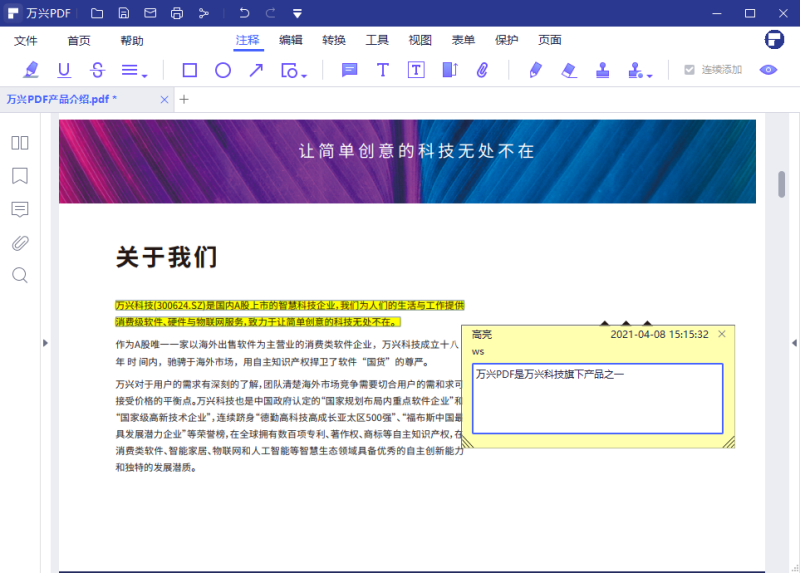
对于希望优化此功能利用性能的个人来说,重点是要寻找在文档中添加详细信息和考虑因素的方法,从而使得指令或信息有效且易于处理。打印带有注释和注解的PDF文件有时会中断系列文本生成的正常流程,并提供突出显示文本区域的方法,以便读者不会错过重要的部分或步骤。它是一种可以产生更大效率的工具,在生成包含表单和指令的文档或项目时应予以考虑,以确保文档的所有元素都能及时完成。此功能的另一个用途是,它可以使小册子和页面在演示中脱颖而出,并且由于它被编码为PDF文件,因此将文档传输为另一种格式以用于互联网打印平台和市场营销相对是无缝的,因为它包含了原作者期望的外观和感受。


